IPA 偽セキュリティ警告(サポート詐欺)対策特集ページを公開
「偽セキュリティ警告画面」(サポート詐欺)はインターネットを閲覧中に突然表示される。
あわてて画面をクリックすると、ディスプレイいっぱいに表示されてしまい、マウス操作で閉じることができなくなってしまう。
このとき、表示されているサポート電話番号に電話をしてしまうと、思わぬ被害に遭ってしまう。
画面が表示されただけであれば、 パソコンは「コンピュータウイルス」には感染しておらず、「偽セキュリティ警告画面」を閉じるだけで問題はない。
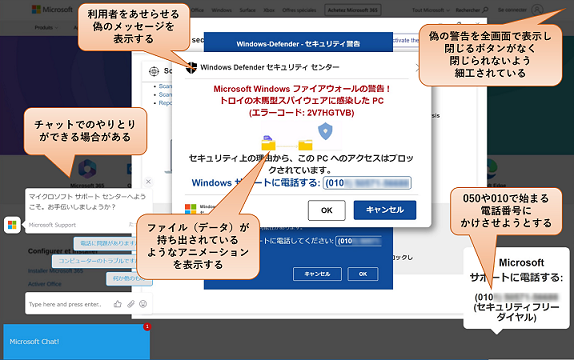
当窓口に寄せられる相談では、画面を閉じることができずに電話をかけてしまい被害にあう方が多くなっている。
そのため、偽のセキュリティ警告画面を疑似的に表示して、画面を閉じる操作を練習するための体験サイトを作成した。
多くの方に画面の閉じ方を体験していただき、被害の未然防止につなげてほしい。
1. はじめに(体験を実施する前に必ず確認)
- 体験サイトはパソコンでの動作に対応しています。スマートフォンでは体験できません。
- 体験サイトは、実際の偽のセキュリティ警告画面の表示を再現するようにIPA内で作成しています。
- 体験サイトは、別ウインドウで起動したあと約2分間で自動的に終了します。もし、途中で操作がわからなくなった場合でも最大約2分後には終了しますので、そのままお待ちください。
- 体験サイトで体験を開始した直後に、音声が流れます。体験を開始する前にパソコンのオーディオ出力などボリュームの確認を確実に行ってください。最大音量で実行すると、大きな音(音声)がパソコンから鳴ります。
- 単体のノートパソコンなど、1面ディスプレイを想定しています。2面以上のディスプレイでデスクトップ領域を拡張している場合、1面のみで実施できます。また、ディスプレイの解像度や構成によっては期待する体験ができない場合があります。
- 体験サイトの内容、画面構成等は予告なく変更する場合があります。
2. 体験サイトの操作方法
- 体験サイトのリンクから体験サイトへ移動し、「体験サイト起動」ボタンをクリックします(図1)。
- 偽のセキュリティ警告画面が表示されます(図2)。(実際に遭遇する偽の警告画面とはデザイン等が異なります。)
- 体験サイトで学んでいただきたいことは、全画面表示となっている状態から、「ESCキー」を長押しして「閉じるボタン」を出現させ、ブラウザを閉じる操作になります。「閉じるボタン」が現れると、図3のようになります。体験サイトの偽のセキュリティ警告画面は外周を黄色と茶色のストライプで囲っていますので、それより外側に「閉じるボタン」は現れます。
- 「ESCキー」長押しで「閉じるボタン」が現れない、全画面表示状態が解除されない場合は、マウスで偽の警告画面内をクリックした後に再度「ESCキー」長押しをお試しください。
- 途中で終了させたい場合は、「体験サイト終了」ボタンをクリックしてください。
- タブレット端末の場合は、全画面表示されている任意の場所をロングタップすると、画面中央の上側に×マークが表示されます。
×マークをタップすることで、「ESCキー」長押しと同じ状態になります。
また、画面左側からのエッジスワイプで表示されるウィンドウ一覧から画面を閉じることもできます。
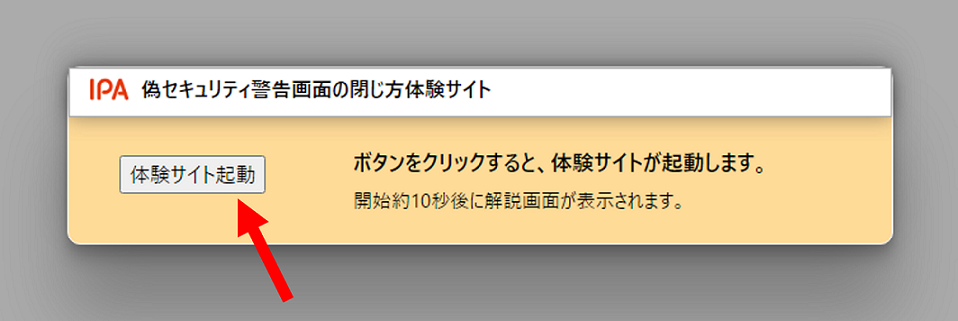
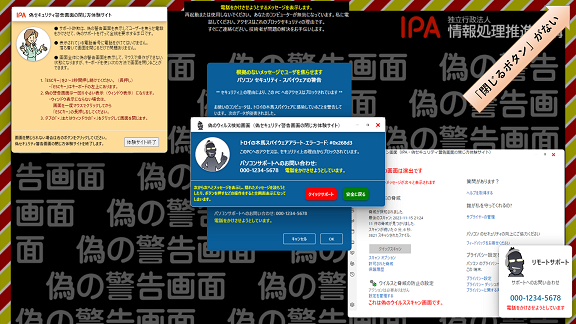
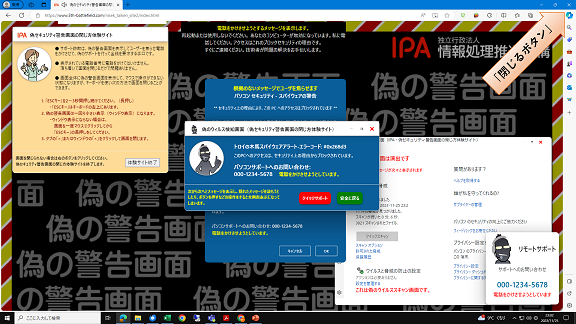
3. 体験サイトへ移動
下記の「偽セキュリティ警告画面の閉じ方体験サイト」をクリックして、体験サイトへ移動します。
https://www.ipa.go.jp/security/anshin/measures/fa-experience.html







